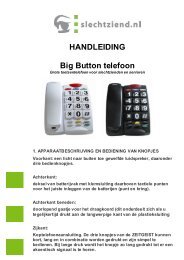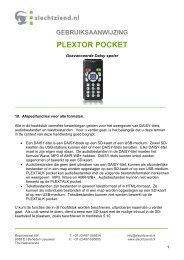HANDLEIDING Telex Scholar Daisy speler - Slechtziend.nl
HANDLEIDING Telex Scholar Daisy speler - Slechtziend.nl
HANDLEIDING Telex Scholar Daisy speler - Slechtziend.nl
You also want an ePaper? Increase the reach of your titles
YUMPU automatically turns print PDFs into web optimized ePapers that Google loves.
<strong>HANDLEIDING</strong><br />
<strong>Telex</strong> <strong>Scholar</strong> <strong>Daisy</strong> <strong>speler</strong><br />
<strong>Daisy</strong> <strong>speler</strong> om het gesproken boek mee te beluisteren<br />
Hartelijk dank voor uw aanschaf van de <strong>Telex</strong> <strong>Scholar</strong> <strong>Daisy</strong> <strong>speler</strong>.<br />
Wij hopen dat u plezier zult beleven aan het beluisteren van de<br />
digitale boeken. Dit document beschrijft de hoofdfuncties die nodig<br />
zijn om de <strong>speler</strong> te bedienen. Voor meer informatie verwijzen wij u<br />
naar de bijgesloten gebruiksaanwijzing op <strong>Daisy</strong> CD.<br />
De belangrijkste bedieningstoetsen zitten in het midden van de<br />
<strong>speler</strong>. Ze zijn gemakkelijk te vinden doordat ze groter zijn en van<br />
rubber. De ronde rode knop in het midden is de ‘Speel/Stop’-toets.<br />
Druk op deze toets om de <strong>speler</strong> aan te zetten en het afspelen te<br />
laten beginnen. Deze toets is ook de Stop-toets waarmee u de<br />
<strong>speler</strong> automatisch uitzet als u wilt stoppen met luisteren. Druk<br />
deze toets in als de <strong>speler</strong> nog aan staat en de <strong>speler</strong> wordt<br />
uitgezet.<br />
1
Er zijn vier blauwe rubberen pijltoetsen rondom de ‘Speel/Stop’toets.<br />
De toets links van de ‘Speel’-toets is de pijl waarmee u snel<br />
‘Terug bladert en Zoekt’. Druk tijdens het afspelen kort op deze<br />
pijltoets om het vorige fragment of nummer te spelen. Houdt de<br />
pijltoets ingedrukt om versneld terug te spoelen met geluid. U hoort<br />
dan vervormde geluiden waardoor u de gelegenheid krijgt naar<br />
pauzes en onderbrekingen in de tekst te zoeken.<br />
De pijl rechts van de ‘Speel’-toets is de ‘Vooruit Bladeren en<br />
Zoeken’-pijl. Druk tijdens het afspelen kort op deze pijltoets om het<br />
vorige fragment of nummer te spelen. Houdt de pijltoets ingedrukt<br />
om versneld vooruit te spoelen met geluid. U zult vervormde<br />
geluiden horen waardoor u naar pauzes en onderbrekingen in de<br />
tekst kunt zoeken.<br />
De pijl die zich recht boven de ‘Speel’-toets bevindt is de ‘Omhoog’<br />
pijltoets Gebruik deze toets om naar een hoger niveau in het boek<br />
te navigeren (bijvoorbeeld, om van een paragraaf naar een<br />
hoofdstuk te gaan).<br />
De pijl onder de ‘Speel’-toets is de ‘Omlaag’ pijltoets. Gebruik deze<br />
toets om naar een lager niveau in het boek te navigeren<br />
(bijvoorbeeld, om van een hoofdstuk naar een paragraaf te gaan).<br />
We gaan nu naar de vijf blauwe rubberen besturingstoetsen<br />
helemaal bovenaan de <strong>speler</strong>, naast de display. Er zitten 2 toetsen<br />
aan de linkerkant en 2 aan de rechterkant en 1 toets bevindt zich<br />
bovenaan in het midden. Met de 2 toetsen aan de linkerkant regelt u<br />
het volume. Druk op de toets met de pijl omhoog (dit is de<br />
bovenste) om het geluid op de hoofdtelefoon harder te zetten. De<br />
toets met de pijl naar beneden vermindert het volume.<br />
De 2 toetsen aan de rechterkant regelen de Variabele Snelheid. Om<br />
de afspeelsnelheid te verhogen drukt u op de toets met de pijl<br />
omhoog, deze toets zit bovenaan. Als u op de toets met de pijl<br />
omlaag drukt, kunt u langzamer lezen.<br />
De toets die zich bovenaan in het midden van de <strong>speler</strong> bevindt is<br />
de ‘Ongedaan maken / opnieuw doen’-toets. Druk op deze toets om<br />
terug te gaan naar het vorige navigatiepunt. Druk er een tweede<br />
keer op om terug te gaan naar het originele navigatiepunt.<br />
2
We zullen nu nadat we de hoofdtoetsen doorgenomen hebben de<br />
kleinere verchroomde toetsen bespreken.<br />
Als u de <strong>speler</strong> met 2 handen oppakt, zouden uw rechter- en<br />
linkerduim vlakbij de rand 2 verchroomde toetsen moeten vinden<br />
die kleiner zijn dan de andere verchroomde toetsen. De toets onder<br />
uw linkerduim is de ‘Pagina’ toets. Gebruik deze toets om het<br />
paginanummer dat u invoert te bevestigen of om het mogelijk te<br />
maken te navigeren naar een bepaalde pagina.<br />
De toets onder uw rechterduim is de bladwijzer toets. Gebruik deze<br />
toets om ‘Bevestig’ of ‘Ga naar’ bladwijzer uit te voeren of om te<br />
navigeren door de ingestelde bladwijzers.<br />
Er zijn drie kleine verchroomde toetsen op de onderste rij van het<br />
bedieningspaneel. De ‘Ga naar’ toets is de linkse. Druk op deze<br />
toets om een paginanummer in te voeren of om naar een<br />
aangebrachte bladwijzer te gaan. De ‘Bevestig’ toets bevindt zich<br />
rechts. Druk op deze toets om het aanbrengen van een bladwijzer af<br />
te sluiten. De toets in het midden staat voor het Cijfer Nul als het<br />
numerieke toetsenbord geactiveerd is.<br />
De rest van de numerieke toetsen kunt u op de volgende plaatsen<br />
vinden.<br />
Allereerst de eerste verchroomde toets links bovenaan, dat is<br />
nummer 1.<br />
Nummer 2 is de rubberen pijltoets rechts daarvan. Dit is overigens<br />
de ‘Pijl omhoog’ toets als het numerieke toetsenbord niet is<br />
geactiveerd.<br />
Nummer 3 is de verchroomde toets rechts daarvan. Ga een rij naar<br />
beneden.<br />
Nummer 4 is de rubberen pijltoets, die de ‘Overslaan en terugzoek’<br />
toets is als de numerieke toetsen niet zijn geactiveerd.<br />
Nummer 5 is de ronde rode toets in het midden, die de ‘Speel / stop’<br />
toets is als het numerieke toetsenbord niet geactiveerd is.<br />
Nummer 6 is de rubberen pijltoets aan de rechterkant, die de<br />
‘Overslaan en vooruit zoeken’ toets is als het numerieke<br />
toetsenbord niet is geactiveerd.<br />
Ga naar de volgende rij. De verchroomde toets links is nummer 7.<br />
Nummer 8 is de rubberen pijltoets rechts daarvan. Dit is de ‘Pijltje<br />
omlaag’ toets als het numerieke toetsenbord niet is geactiveerd.<br />
Nummer 9 is de verchroomde toets rechts daarvan.<br />
3
Zoals we eerder hebben genoemd, is nummer 0 de middelste toets<br />
in de onderste rij.<br />
Aan de bovenkant van de <strong>speler</strong> zitten 2 aansluitingen. Leg uw<br />
vinger op de rubberen pijl ‘Omhoog’ volume toets en blijf naar<br />
boven bewegen totdat u ze heeft gevonden. De aansluiting aan de<br />
linkerkant is voor de adapter. De aansluiting aan de rechterkant is<br />
voor externe audioapparatuur, zoals bijvoorbeeld luidsprekers of<br />
een versterker en tevens te gebruiken voor het upgraden van<br />
firmware.<br />
Aan de rechterkant van de <strong>speler</strong> vindt u nog een andere<br />
aansluiting, deze is voor de hoofdtelefoon. De vergrendelschakelaar<br />
bevindt zich vlak naast de hoofdtelefoon aansluiting.<br />
Gebruik deze schakelaar om de <strong>speler</strong> te vergrendelen. Dit<br />
voorkomt dat de <strong>speler</strong> per ongeluk kan aan gaan en voorkomt<br />
onderbrekingen tijdens het afspelen.<br />
Ga verder met uw vingers langs de kant, totdat u bij de onderkant<br />
van de <strong>speler</strong> bent aangekomen. Hier vindt u de klem van het<br />
deksel. Hier kunt u de <strong>speler</strong> openmaken om bij de CD en het<br />
batterijen compartiment te komen.<br />
Nu we klaar zijn met het toetsenoverzicht, moet u weten hoe u kunt<br />
beginnen.<br />
Indien u batterijen gebruikt om uw <strong>speler</strong> van stroom te voorzien,<br />
moet u 4 AA batterijen erin stoppen. Allereerst maakt u de klem los<br />
en dan licht u het deksel op. Vervolgens openent u het batterijen<br />
compartiment binnenin de <strong>speler</strong>. Plaats de 4 batterijen op de juiste<br />
manier in het compartiment, let op de polen!. Elk plekje voor de<br />
batterij heeft een plus teken om de pool aan te geven. Als de<br />
batterijen zwakker worden geeft de <strong>speler</strong> iedere minuut 3 piepjes<br />
om aan te geven dat het tijd wordt ze te vervangen. Vervang altijd<br />
alle 4 batterijen tegelijk door nieuwe AA batterijen.<br />
Indien u gebruik maakt van de 5 Volts netstroom adapter, moet u<br />
deze aansluiten op de adapteraansluiting van het apparaat aan de<br />
ene kant, de stekker stopt u in het stopcontact. Zo krijgt het<br />
apparaat stroom zonder gebruik te maken van batterijen.<br />
Met de netstroomadapter kunnen geen oplaadbare batterijen<br />
opgeladen worden. Let erop dat u een netstroomadapter gebruikt<br />
die geschikt is voor dit apparaat.<br />
4
Om een CD in te leggen opent u de klem en licht het deksel op. Leg<br />
de CD met de gedrukte kant boven om de spindel. Doe het deksel<br />
dicht en doe de klem dicht. Verzeker u zelf ervan dat de CD kras- en<br />
vuilvrij is, dit om een goede afspeelkwaliteit te garanderen. Let erop<br />
dat u de lens niet aanraakt.<br />
Om een CD af te spelen, drukt u op de ‘Speel/stop’ toets om het<br />
apparaat aan te zetten. De <strong>speler</strong> zal automatisch het type CD<br />
herkennen dat u ingelegd heeft. De <strong>speler</strong> kan muziek, MP3 en<br />
<strong>Daisy</strong> formaat CD’s afspelen. Bij muziek CD’s zal op de display van<br />
de <strong>speler</strong> ‘Muziek CD’ verschijnen en in de hoofdtelefoon zal een<br />
hoog-laag toon te horen zijn. Bij een MP3 CD zal de display<br />
aangeven dat het om een ‘MP3’ gaat en in de hoofdtelefoon zal een<br />
hoog-laag-midden toon te horen zijn. Bij een <strong>Daisy</strong> CD zal de <strong>speler</strong><br />
de titel laten horen. Zodra het type CD bekend is, drukt u op de<br />
play/stop toets om te beginnen met het afspelen van de CD. Indien<br />
er mappen zijn die MP3 muzieknummers bevatten, gebruikt u de<br />
rubberen ‘Omhoog’ en ‘Omlaag’ pijltoetsen om in en uit deze<br />
mappen te gaan. Met de ‘Vooruit’ en ‘Vorige’ pijltoetsen kunt u het<br />
gewenste nummer of fragment traceren. Een lange toon geeft een<br />
bestandsmap aan en een korte toon een afzonderlijk nummer.<br />
Als de CD aan het afspelen is, kan de CD stoppen met ronddraaien.<br />
Dit is ontwikkeld om batterijen te sparen. De CD <strong>speler</strong> zal<br />
automatisch gaan draaien als hij meer informatie nodig heeft.<br />
Om het afspelen te stoppen drukt u op de ‘Speel/Stop’ toets. Als u<br />
wilt stoppen met het luisteren naar het huidige fragment en wilt zien<br />
wat de andere fragmenten zijn, dan drukt u 2 maal op de<br />
‘Speel/Stop’ toets. Om het apparaat uit te schakelen houdt u de<br />
‘Speel/Stop’ toets ingedrukt.<br />
Indien u graag sneller of langzamer naar een boek wilt luisteren,<br />
kunt u de afspeelsnelheid instellen door de pijltoetsen, rechts naast<br />
het uitleesvenster, te gebruiken. Deze faciliteit zal het afspelen<br />
versnellen of verlangzamen zonder de toonhoogte te beïnvloeden.<br />
Druk op het pijltje’Omhoog’ of ‘Omlaag’ totdat u de gewenste<br />
snelheid heeft bereikt. Als u het apparaat aanzet, zal het altijd op de<br />
normale afspeelsnelheid beginnen.<br />
Vervolgens zullen we uitleggen hoe u kunt navigeren in een <strong>Daisy</strong><br />
CD.<br />
5
<strong>Daisy</strong> CD’s hebben een ingebouwde structuur die het mogelijk<br />
maakt om op specifieke niveau’s te navigeren. Deze <strong>speler</strong> biedt u<br />
de mogelijkheid om te navigeren op hoofdstuk-, paragraaf- en<br />
pagina niveau als de structuur van het boek het toelaat. Gebruik de<br />
pijltoetsen ‘Omhoog’ of ‘Omlaag’ om te veranderen van<br />
navigatieniveau.<br />
Gebruik de ‘Vooruit’ en ‘Vorige’ toetsen om binnen een niveau te<br />
navigeren. Indien pagina’s worden ondersteund in de<br />
boekstructuur, dan kunt u navigeren naar een specifieke pagina in<br />
het boek. Druk eenvoudigweg op de ’Ga naar’ toets, deze zal het<br />
numerieke toetsenbord activeren. Tik het gewenst paginanummer in<br />
en druk vervolgens op de ‘Pagina’ toets. Bijvoorbeeld als u naar<br />
pagina 273 wilt , drukt u het volgende ‘ga naar’ 2-7-3 en dan op<br />
‘Pagina’. Dit brengt u naar het begin van pagina 273.<br />
Indien u wenst terug te gaan naar de positie waar u was voordat u<br />
de opdracht gaf om naar een andere pagina te gaan, dan drukt u op<br />
de ‘Ongedaan maken’/’Opnieuw uitvoeren’ toets.<br />
Bladwijzers kunnen worden gebruikt om een plaats te markeren<br />
waarnaar u later wilt terugkeren. Aan elke bladwijzer geeft u een<br />
nummer.<br />
Om een bladwijzer in te stellen, drukt u op de ‘Bevestig’ toets,<br />
hetgeen het numerieke toetsenbord activeert. Voer een nummer in<br />
tussen de 1 en de 32, gebruik maken van het numerieke<br />
toetsenbord, daarna drukt u op de ‘Bladwijzer’ toets. Indien u een<br />
nummer intoetst dat u eerder heeft gebruikt, dan verwijdert u de<br />
vorige ingestelde bladwijzer.<br />
Indien u wilt dat de <strong>speler</strong> een bladwijzer aanmaakt, dan drukt u op<br />
de ‘Bevestig’ toets en vervolgens op de ‘Bladwijzer’ toets. Het<br />
apparaat zal automatisch het eerst beschikbare nummer aan de<br />
bladwijzer toekennen.<br />
Om een bladwijzer op te roepen, drukt u op de ‘Ga naar’ toets,<br />
daarna toetst u het bladwijzernummer in op het numerieke<br />
toetsenbord, vervolgens op de ‘Bladwijzer’ toets. Indien u wenst<br />
terug te gaan naar de positie waar u was voordat u de opdracht gaf<br />
om naar een andere pagina te gaan, dan drukt u op de ‘Ongedaan<br />
maken’/’opnieuw uitvoeren’ toets.<br />
6
De <strong>speler</strong> zal de laatste positie in het boek onthouden en bewaren<br />
wanneer u hem uitschakelt. Als u weer begint met lezen, zal hervat<br />
worden op het punt waar u was gebleven met lezen. Indien u wenst<br />
terug te keren naar het begin van het boek, druk dan op de ‘Ga naar’<br />
toets en vervolgens op de ‘Pagina’ toets. Dit brengt u naar de<br />
inhoudsopgave van het boek. U kunt dan vanaf dat punt beginnen<br />
met afspelen.<br />
Als u wilt weten waar u bent gebleven in het boek dat u aan het<br />
lezen bent, dan kunt u te allen tijde de ’Ongedaan maken’/’Opnieuw<br />
invoeren’ toets 2 seconden ingedrukt houden. De <strong>speler</strong> zal dan<br />
laten horen wat de titel van het boek is en het paginanummer<br />
aangeven waar u op dat moment bent als deze pagina worden<br />
ondersteund door het boek.<br />
U bent nu klaar om te starten met het gebruik van de <strong>Scholar</strong> <strong>Daisy</strong><strong>speler</strong>.<br />
slechtziend.<strong>nl</strong> wenst u heel veel plezier en gemak<br />
met de <strong>Daisy</strong> <strong>speler</strong> <strong>Telex</strong> <strong>Scholar</strong>!<br />
Voor overige vragen en of opmerkingen heet m.b.t. deze <strong>Daisy</strong> <strong>speler</strong><br />
verzoeken wij u vriendelijk contact op te nemen met uw slechtziend.<strong>nl</strong><br />
verkooppunt. Hiervoor kunt u gebruik maken van onderstaande<br />
adresgegevens.<br />
Uw slechtziend.<strong>nl</strong> verkooppunt:<br />
slechtziend.<strong>nl</strong><br />
Verkooporganisatie en deelnemer aan het concept:<br />
slechtziend.<strong>nl</strong><br />
Tel: +31 (0)487-595654 info@slechtziend.<strong>nl</strong><br />
Fax: +31 (0)487-595655 www.slechtziend.<strong>nl</strong><br />
7